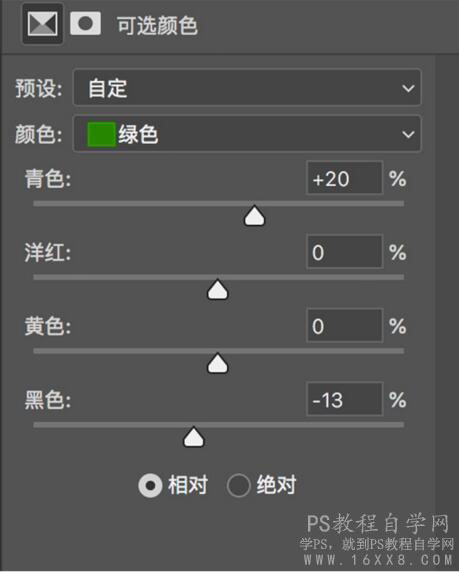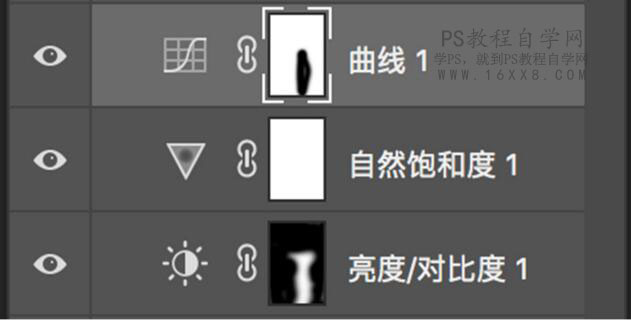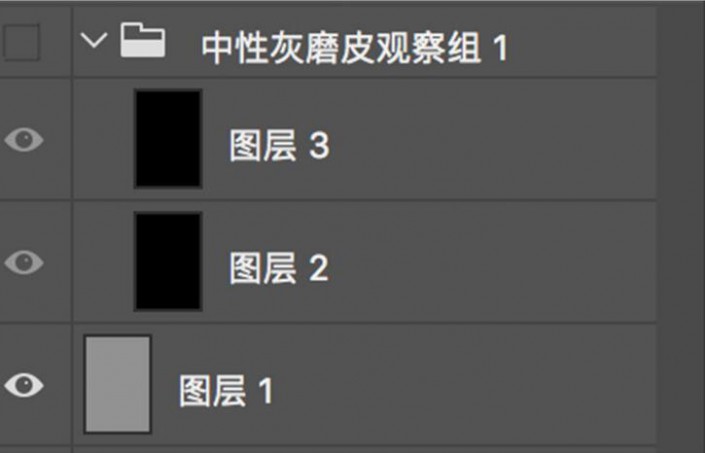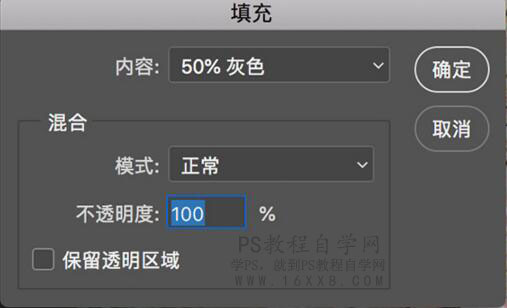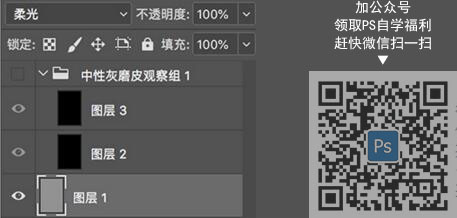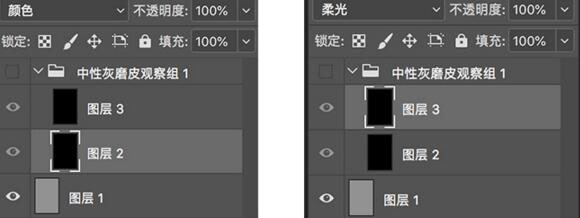当前位置:PS爱好者教程网主页 > PS调色教程 > 教程
Photoshop给穿着校服的花季女生照片调出日系小清新风格。(5)
时间:2021-05-09 17:55 来源:微博 作者:风柜来de人 阅读:次
黑色主要控制发色,加一点分离人物与环境,并增加质感。
接着调整了可选颜色里的绿色。得到如下对比图:
第七步:曲线,自然饱和度,亮度/对比度调整。
这几步根据照片实际情况调整,数值参考不固定。记得用蒙版擦出面部或你想要保留的原细节部分。
第八步:中性灰磨皮
中性灰是我最常用的处理皮肤瑕疵的办法,刚开始操作会比较慢,但熟练后并配合插件会非常简便。
最新教程
推荐教程